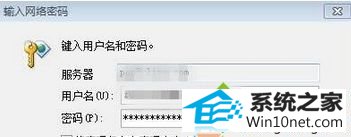帮您修复win10系统打开outlook收邮件一直提示的方案
发布日期:2019-04-29 作者:电脑公司 来源:http://www.086111.com
今天小编分享一下win10系统打开outlook收邮件一直提示问题的处理方法,在操作win10电脑的过程中常常不知道怎么去解决win10系统打开outlook收邮件一直提示的问题,有什么好的方法去处理win10系统打开outlook收邮件一直提示呢?今天本站小编教您怎么处理此问题,其实只需要1、【工具】—【电子邮件账户】,选择“添加电子邮件账户”; 2、点击“下一步”,选择“pop3”;就可以完美解决了。下面就由小编给你们具体详解win10系统打开outlook收邮件一直提示的图文步骤:
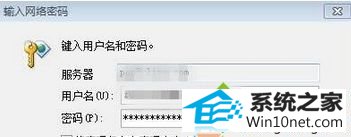
故障原因:出现这样的情况一般是由于网络设置不正确导致的,下面小编给大家分享下图文步骤。
解决步骤:
1、【工具】—【电子邮件账户】,选择“添加电子邮件账户”;
2、点击“下一步”,选择“pop3”;
3、单击“下一步”,输入相关信息,在“服务器信息”中填入pop3和sMTp信息,比如接收新浪邮箱的邮件的话,我们在pop3中输入:pop.sina.com,在smtp中输入:smtp.sina.com;如果是163的,在pop3中输入:pop3.163.com,在sMTp中输入smtp.163.com ;
4、将“使用安全密码验证登陆”勾选去掉;
5、点击“其他设置”,在“发送服务器”选项卡中选择“我的发送服务器(sMTp)要求验证”在“高级”选项卡中可以选中“在服务器上保留邮件的副本”;
6、回到“电子邮件账户”单击“测试账户设置”可以测试下账户是否可以正常。
上述教程内容就是win10打开outlook收邮件一直提示"输入网络密码"窗口的图文步骤,如果有其他疑问的用户,